in Tech
byArthur
Dans certains cas, vous pouvez corriger les erreurs de pixels sur les smartphones, tablettes et moniteurs. Ici, vous pouvez découvrir où se trouve un test d’erreur de pixel et quels outils vous pouvez utiliser pour essayer de réparer les pixels morts. Nous donnons également des conseils si le problème des pixels morts ne peut pas être résolu.
Pourquoi y a-t-il des pixels morts?
Un pixel mort est un point d’image qui ne brille pas ou qui brille en blanc. Alors que les autres pixels s’allument dans la couleur souhaitée, cela ne fonctionne pas avec les pixels morts. En règle générale, les transistors censés éclairer le pixel ne fonctionnent plus. La cause est généralement un défaut de fabrication et des dommages physiques peuvent ultérieurement déclencher des pixels morts. En plus des pixels morts, il existe également des pixels suspendus.
Les pixels bloqués ou morts peuvent parfois être réparés ou fonctionner correctement d’eux-mêmes après un certain temps.
Test d’erreur de pixel: voici comment reconnaître les pixels morts
Si vous souhaitez vérifier un nouvel affichage pour les pixels morts, il existe un outil approprié. Celles-ci servent également à identifier les pixels morts – afin que vous puissiez savoir quel pixel est spécifiquement affecté. De manière pratique, les tests gratuits appropriés sont des sites Web. Il suffit de les regarder en mode plein écran (F11) et de rechercher les pixels morts.
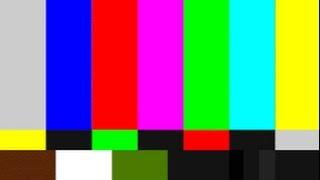
pointe: Parfois, il est facile de confondre une tache avec un pixel mort. Nettoyez soigneusement votre écran avant le test.
Réparer les erreurs de pixels
Vous ne serez pas nécessairement en mesure de réparer les pixels défectueux. Mais au moins une tentative n’endommage pas le smartphone, la tablette ou l’ordinateur et est possible avec des sites Web gratuits, des vidéos YouTube et des applications.
JScreenFix (site Web)
- Accédez au site Web JScreenFix.com.
- Cliquez ou appuyez sur « Lancer JScreenFix » en bas.
- Faites glisser la fenêtre avec le bruit blanc vers la zone où se trouve le pixel endommagé.
- Laissez la fenêtre en place pendant dix minutes.
PixelHealer (Windows)
- Installez le programme PixelHealer à partir du site Web du fournisseur.
- Déplacez la fenêtre à l’endroit avec le pixel endommagé.
- Il est préférable de ne pas regarder directement la fenêtre – surtout si vous êtes épileptique.
- Cliquez sur le bouton « Démarrer le clignotement ».
- La fenêtre clignote de différentes couleurs en succession rapide.
- Laissez le programme fonctionner pendant 10 minutes.
- Vérifiez si le pixel fonctionne à nouveau.
traitement des pixels morts (Android)
- Installez l’application depuis le Play Store.
- Allez dans « Fix Dead Pixels ».
- Appuyez sur « Démarrer ».
- Laissez l’application s’exécuter pendant 10 minutes.
- Vérifiez si le pixel fonctionne à nouveau.
Réparation d’écran (YouTube)
Vous pouvez également lire cette vidéo YouTube sur l’ensemble de l’écran ou sur la zone avec le pixel défectueux pendant 10 minutes. Mais attention: pas pour les épileptiques!
pointe: Vous pouvez essayer l’un de ces outils si vous remarquez des pixels morts ou bloqués. Mais ne passez pas trop de temps à le faire – le problème n’est pas toujours résolu de cette façon.
Faites réparer l’écran
Les pixels morts ou suspendus individuels ne sont généralement pas couverts par la garantie ou la garantie. S’il y a plusieurs pixels défectueux, la situation devrait être différente. Dans tous les cas, vérifiez si vous avez le droit de faire remplacer le moniteur ou l’écran. Sinon, le service de réparation SATURN peut vous aider.
Tu es coincé?
L’iPhone ne s’allume pas, le PC est lent, la PS4 se bloque? SATURN et Deutsche Technikberatung vous aideront. Par téléphone ou à votre domicile.
Apprendre encore plus
45secondes est un nouveau média, n’hésitez pas à partager notre article sur les réseaux sociaux afin de nous donner un solide coup de pouce. 🙂
applicationapplicationsiPhoneps4smartphonetéléphoneWindows
